新しいAndroidスマートフォンを購入したばかりの場合は、古いスマートフォンに保存されている通話履歴などのデータを失いたくないでしょう。ただし、 Androidには通話履歴を新しい携帯電話に転送する機能が組み込まれていません。では、この重要なデータはどうすればよいのでしょうか?心配する必要はありません。この記事では、 AndroidからAndroidに通話履歴を転送する 5 つの効果的な方法を紹介します。このタスクは、一部の通話記録転送アプリまたは Google アカウントを使用して実行できます。それでは、詳細な手順を読んでください。
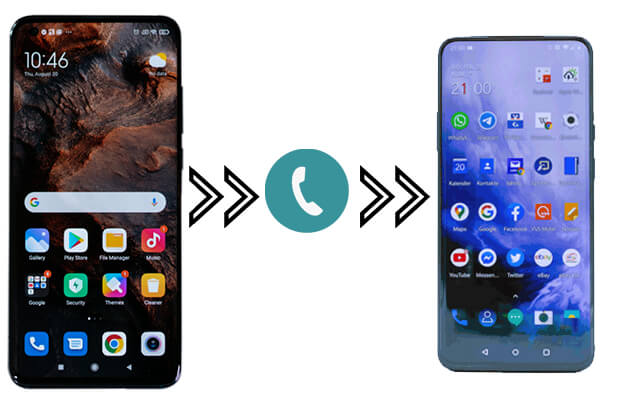
AndroidからAndroidに通話ログを転送するのは難しい作業のように思えますが、 Coolmuster Mobile Transfer(スマホデータ移行)と、そのプロセスが可能な限り簡単になります。ユーザーはワンクリックで、データを上書きせずに携帯電話間であらゆる種類のデータを転送できるソリューションです。
Coolmuster Mobile Transfer(スマホデータ移行)のハイライト
Coolmuster Mobile Transfer(スマホデータ移行)を使用してAndroidからAndroidに通話ログを転送する方法:
01パソコンでMobile Transferを起動します
ソフトウェアをコンピュータにインストールしたら、実行します。
02 2 台のAndroidスマートフォンをコンピュータに接続する
2 本の USB ケーブルを使用して、両方のAndroidスマートフォンをコンピュータに接続します。接続が有効になると、Mobile Transfer はそれらを検出し、「送信元」および「宛先」デバイスとして表示します。 2 つの携帯電話の中央にある「反転」ボタンをクリックすると、2 つの携帯電話の位置を簡単に変更できます。

03 AndroidからAndroidへ通話履歴を転送
プログラムによって転送できるファイルの種類をいくつか示します。通話ログのみを転送するには、「通話ログ」オプションをマークし、他のファイル タイプより先にマークを削除します。次に、「コピー開始」をクリックして通話記録の転送を開始します。

ビデオガイド
Coolmuster Android Assistant(Androidデータ移行)も実用的なAndroid管理ツールです。 Androidスマートフォンのデータを簡単かつ効率的に転送および管理する方法を提供します。これを使用すると、 Androidから通話履歴を選択的にエクスポートし、別のAndroidスマートフォンにインポートできます。 Androidデバイスから PCまたはMacコンピュータに、連絡先、通話記録、テキスト メッセージ、写真、ビデオ、音楽、アプリなどのデータをバックアップできます。また、ワンクリックでAndroidスマートフォンをバックアップおよび復元できます。
Samsung、HTC、ZTE、Huawei、LG、Sony、Motorola などを含むAndroidベースのデバイス全体と完全な互換性があります。このソフトウェアをダウンロードし、以下の手順に従って、あるAndroidスマートフォンから別の Android スマートフォンに通話履歴を移動します。
01パソコンでソフトウェアを起動します。 USB ケーブルを使用して 2 台のAndroidスマートフォンをコンピュータに接続し、ヒントに従ってソフトウェアにデバイスを検出させます。

02 [マイデバイス] でソース電話を選択し、左側のサイドバーから [通話履歴] タブをクリックします。転送したい通話記録にチェックを入れ、「エクスポート」をクリックして PC に保存します。

03次に、[マイ デバイス] で接続先の電話に切り替え、サイドバーから [通話履歴] をクリックします。上部の [インポート] ボタンをクリックし、コンピューターに保存した XML ファイルを選択してAndroidスマートフォンに転送します。
ビデオガイド
通話記録をAndroidからAndroidに転送するにはどうすればよいですか? Google アカウントに組み込まれたバックアップおよび復元機能を使用すると、通話記録を新しいデバイスに転送できます。具体的な手順は次のとおりです。
ステップ 1. 古いデバイスで、[設定] > [バックアップとリセット] > [データのバックアップ] に移動し、Google バックアップ機能が有効になっていることを確認し、バックアップする通話記録を選択します。

ステップ 2. 新しいデバイスで、同じ Google アカウントでサインインし、設定でバックアップからデータを復元することを選択します。通話記録は新しいデバイスに自動的に復元されます。
短所: Google バックアップと復元を使用するには、デバイスが新しい必要があります。そうでない場合は、デバイスを出荷時設定にリセットする必要があります。
SMS バックアップ & 復元は、デバイス上の通話ログと SMS/MMS をバックアップおよび復元できるアプリです。また、2 台のAndroidスマートフォン間で通話記録を転送することもできます。 AndroidスマートフォンでAndroid 5.0 以降が実行されている場合は、以下のガイドに従ってAndroidからAndroidに通話ログを転送できます。
ステップ 1. 両方のAndroidスマートフォンにアプリをインストールし、スマートフォンが同じ Wi-Fi ネットワーク上にあることを確認します。
ステップ 2. 両方の携帯電話でアプリを開き、左上隅にある「メニュー」アイコンをタップし、「転送」をタップします。
ステップ 3. [転送] 画面で、各電話で対応するオプションを選択します: 古いAndroidではこの電話から送信、新しいデバイスではこの電話で受信。
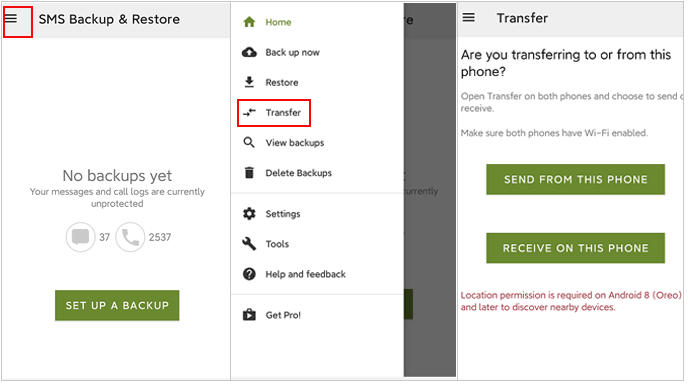
ステップ 4. 古い電話機が新しい電話機の名前を読み込んだら、それをタップして接続を確立します。その後、新しいAndroidスマートフォンでこの招待を受け入れます。
ステップ5. Androidデバイスが接続を確立したら、古い携帯電話で「現在の状態からテキストと通話ログを転送する」を選択します。
ステップ 6. 新しいAndroidに通知が表示されます。「同意して復元」をタップして転送を開始します。転送が完了したら「OK」をタップします。
短所: サードパーティのアプリをダウンロードする必要があり、バックアップ ファイルのアップロードとダウンロードにはネットワーク接続が必要です。
通話履歴を新しい携帯電話に転送するにはどうすればよいですか?多くの携帯電話メーカーは、古いデバイスから新しいデバイスへの通話記録の転送を容易にする独自のデータ移行ツールを提供しています。ここでは、2 つの人気ブランドの送信ツールを紹介します。
ステップ 1. 両方の Samsung デバイスに Smart Switch をインストールし、USB ケーブルまたはワイヤレスで接続します。

ステップ 2. 古いデバイスから転送したいデータを選択し、「次へ」をクリックして転送を開始します。
ステップ 1. 両方のデバイスに Phone Clone をインストールして実行し、転送するデータを選択してプロセスを開始します。
ステップ2. 古いHuawei電話では、ホーム画面の「新しい電話を接続」をタップします。新しい Huawei スマートフォンで、「これは新しいスマートフォンです」を選択します。両方のデバイスで必要なアプリ権限を付与します。
ステップ 3. 古い Huawei 端末のカメラを使用して、新しい Huawei デバイスに表示される QR コードをスキャンし、2 台の端末を接続します。

ステップ 4. 古い Huawei 端末から転送したい通話記録を選択し、「転送」をクリックして Huawei データを新しい Huawei 端末に移動し始めます。
短所: これらのツールは通常、特定のブランド間の転送に限定されており、互換性が限られています。
上記で紹介した方法を使用すると、 AndroidからAndroidに通話履歴を転送することはもう複雑なプロセスではありません。すべての通話ログをAndroidからAndroidにコピーしたい場合は、 Coolmuster Mobile Transfer(スマホデータ移行)の使用を検討できます。このソフトウェアはシンプルかつ高速で、転送に Wi-Fi を必要としません。 Android間で特定の通話ログを移動したい場合は、 Coolmuster Android Assistant(Androidデータ移行)を強くお勧めします。
関連記事:
[解決済み] 2024 年に通話履歴をAndroidから PC に転送するにはどうすればよいですか?
Android携帯電話から通話記録を印刷する 3 つの簡単な方法 (実証済みのヒント)





